Las 9 mejores correcciones para los aspectos destacados de la historia de Instagram que no se cargan
Si bien los aspectos destacados de Instagram surgieron de las historias, son diferentes de las historias en muchos aspectos. Por ejemplo, no desaparecen después de veinticuatro horas. Y eso es lo que los hace más emocionantes. Pero desafortunadamente, la función de resaltado no funciona para muchos usuarios de Instagram.
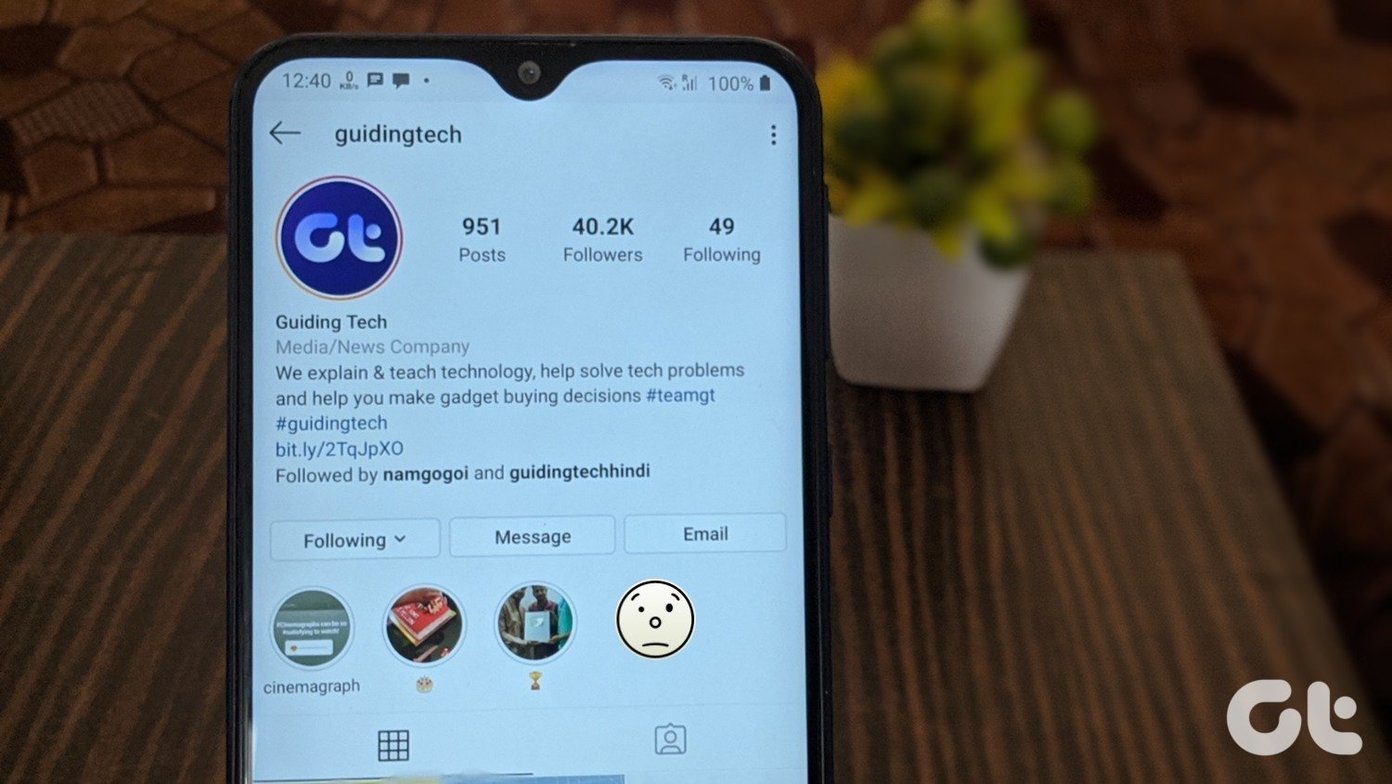
Los usuarios de Instagram no pueden crear destacados ni ver destacados desde ninguna cuenta de Instagram. Para algunos usuarios, la sección de historias archivadas aparece atenuada. Y como tal, no te permite editar o crear destacados.
¿Estás enfrentando el mismo problema? Veamos cómo arreglar los aspectos destacados de Instagram que no cargan el problema en Android e iOS. Los pasos son los mismos a menos que se especifique lo contrario.
1. Reiniciar el teléfono
Si los aspectos destacados de Instagram no están visibles para usted, comience reiniciando su teléfono. A veces, esto es suficiente para restaurar las Historias y Destacados de Instagram a la normalidad.
2. Activar guardar en archivo
Para que los aspectos destacados de Instagram funcionen correctamente, se debe habilitar una configuración llamada Guardar en archivo. Esto guarda sus historias en su archivo. Más tarde puede agregar cualquier historia pasada a su destacado. Si esto no está habilitado, no podrá usar Instagram Highlights.
Lee También Cómo Crear Un Código QR En 7 Sencillos Pasos
Cómo Crear Un Código QR En 7 Sencillos PasosPara verificar esto, siga estos pasos:
Paso 1: Inicie la aplicación de Instagram y vaya a la pantalla de su perfil. Toca el icono de las tres barras en la parte superior. Seleccione Configuración.
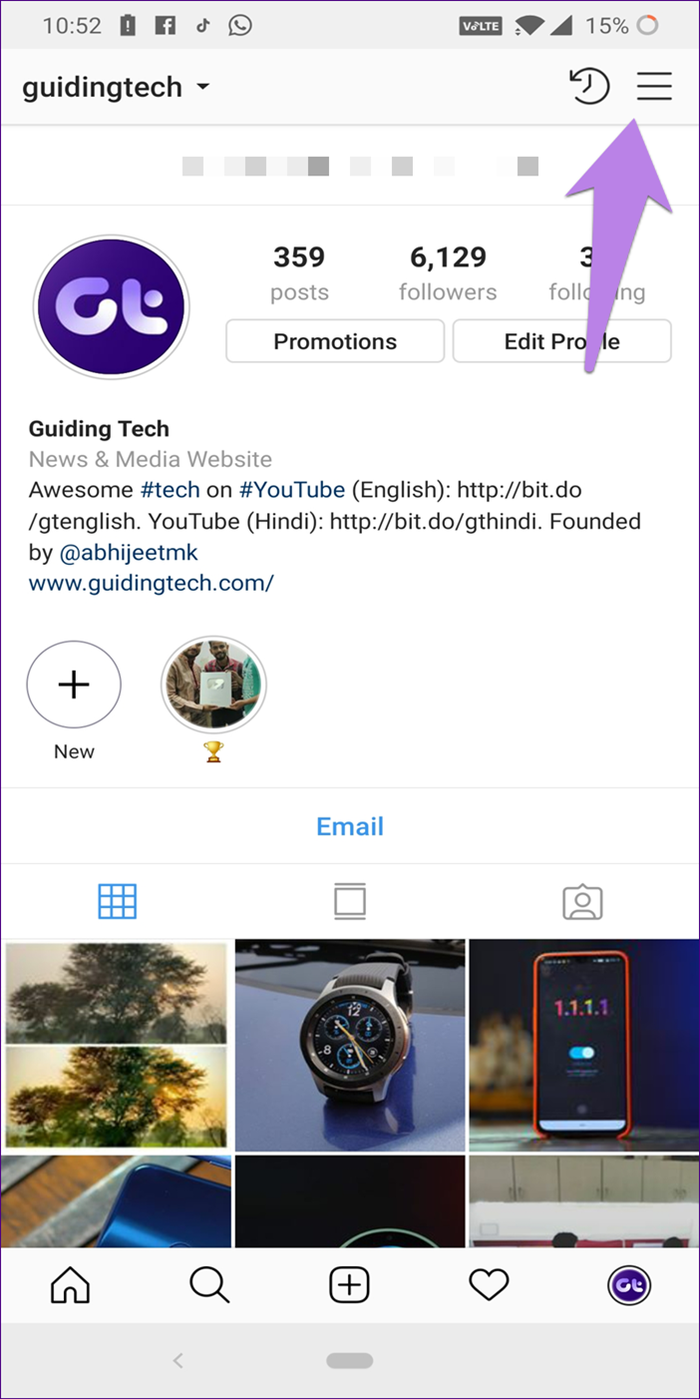
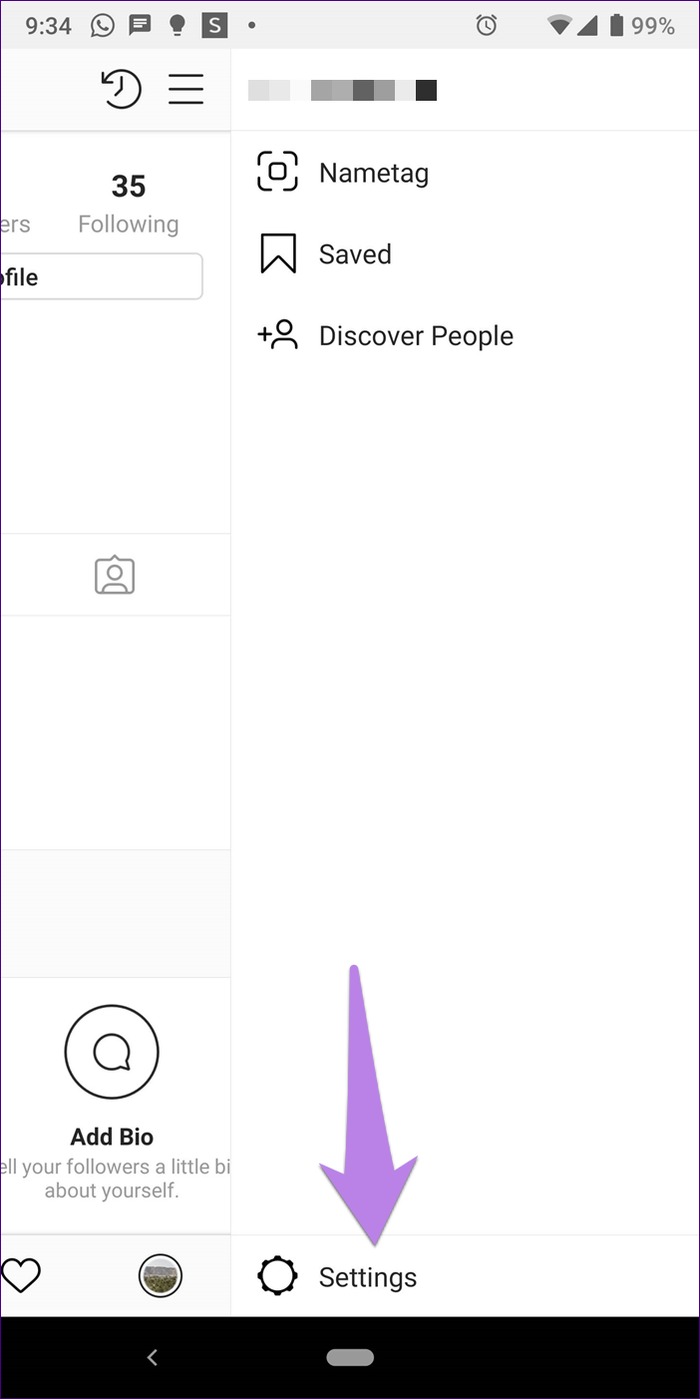
2do paso: Vaya a Privacidad seguido de Historial.
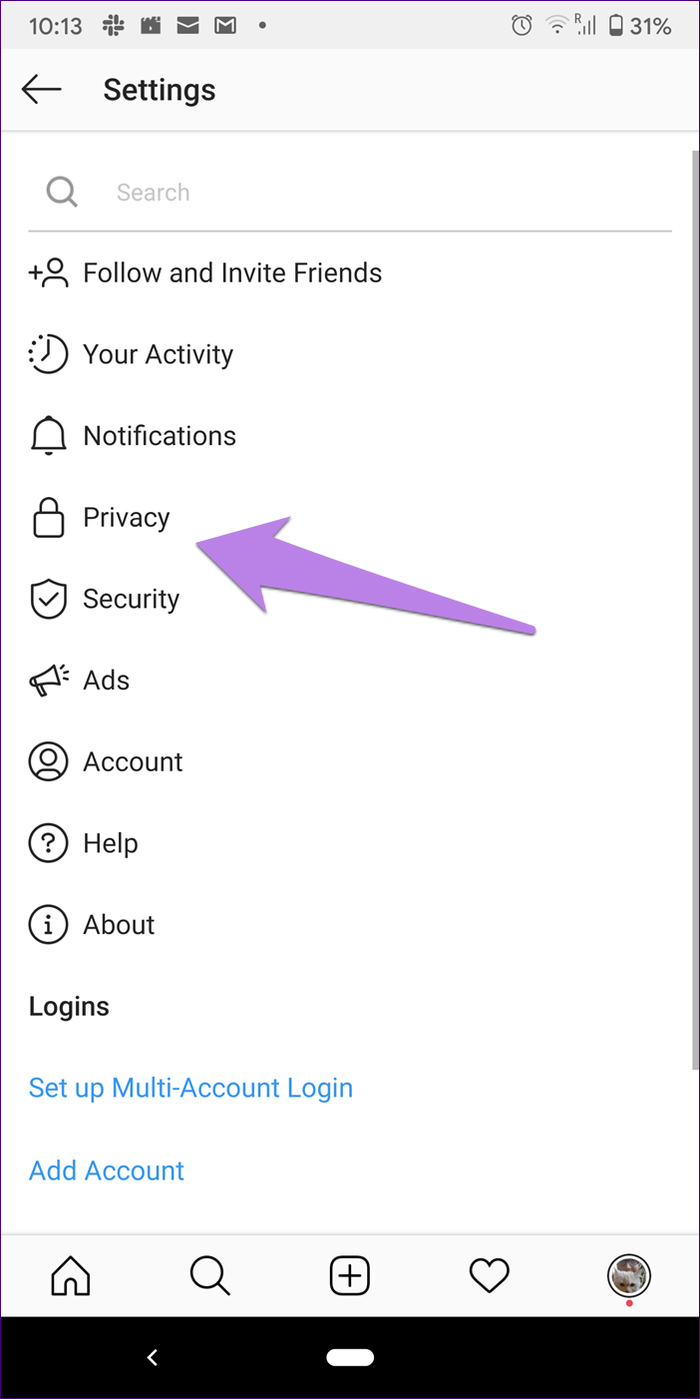
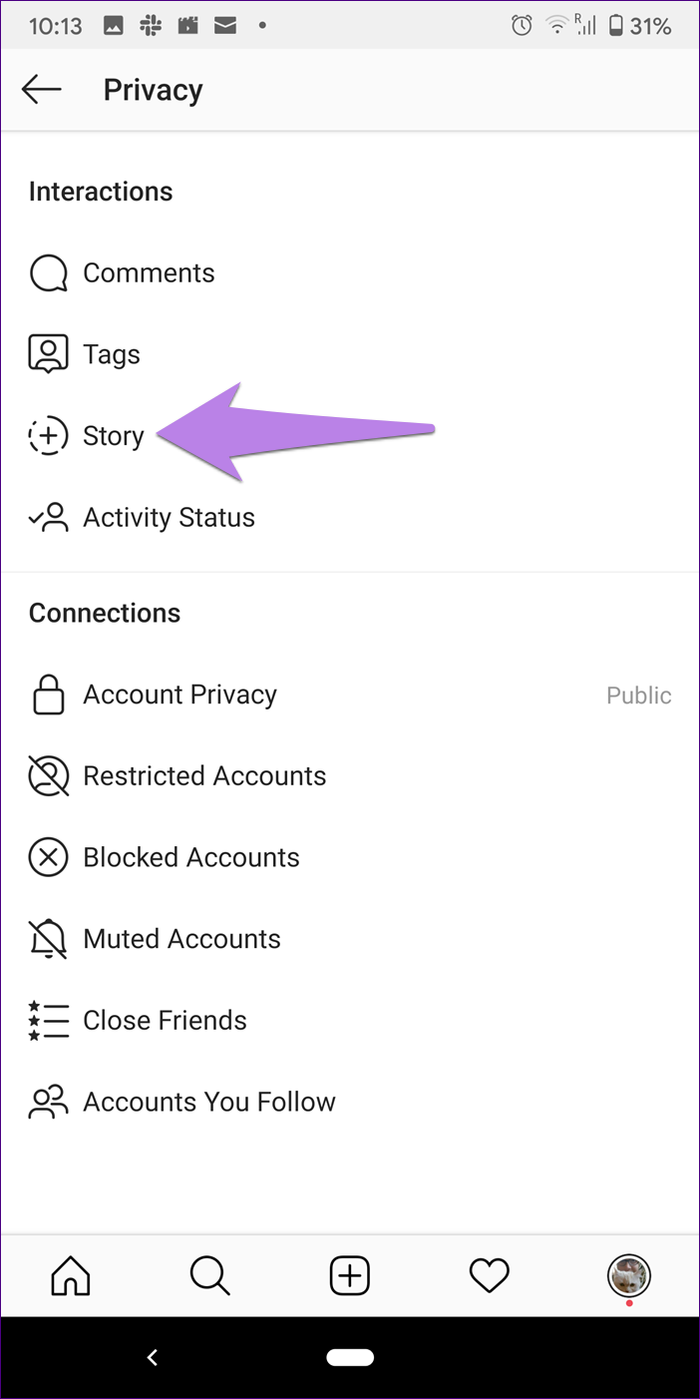
paso 3: Active el interruptor junto a Guardar en archivo.
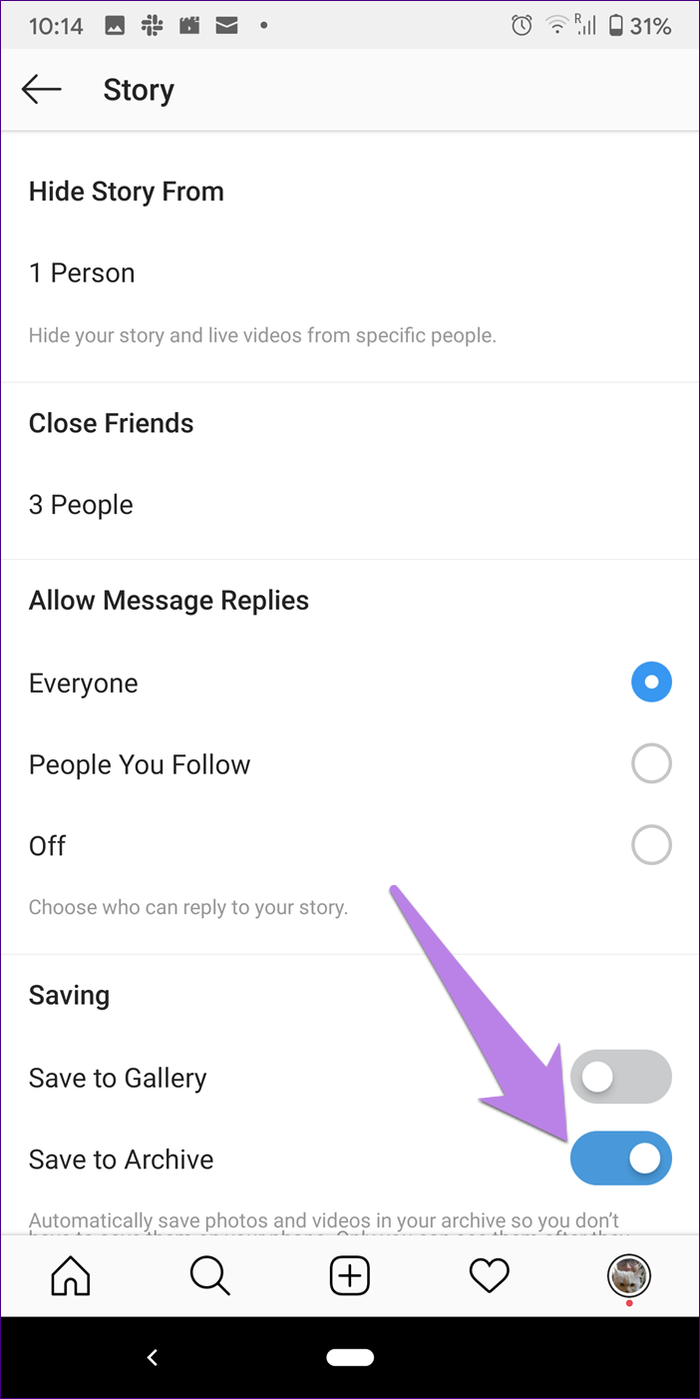
3. Sigue el método correcto para crear reflejos
Si tiene problemas para crear resaltados, asegúrese de seguir el método correcto para agregar resaltados. Consulte nuestra guía sobre cómo crear momentos destacados de Instagram.
4. Comprueba la conexión a Internet
A menudo, el problema está en tu conexión a Internet. Para comenzar, reinicia el módem. Luego apague su conexión a Internet, es decir, datos móviles y Wi-Fi. Luego enciéndalos de nuevo. Abra la aplicación de Instagram y vea si los aspectos más destacados funcionan o no.
Lee También No Hay Altavoces Ni Auriculares Conectados: Métodos Para Solucionarlo
No Hay Altavoces Ni Auriculares Conectados: Métodos Para Solucionarlo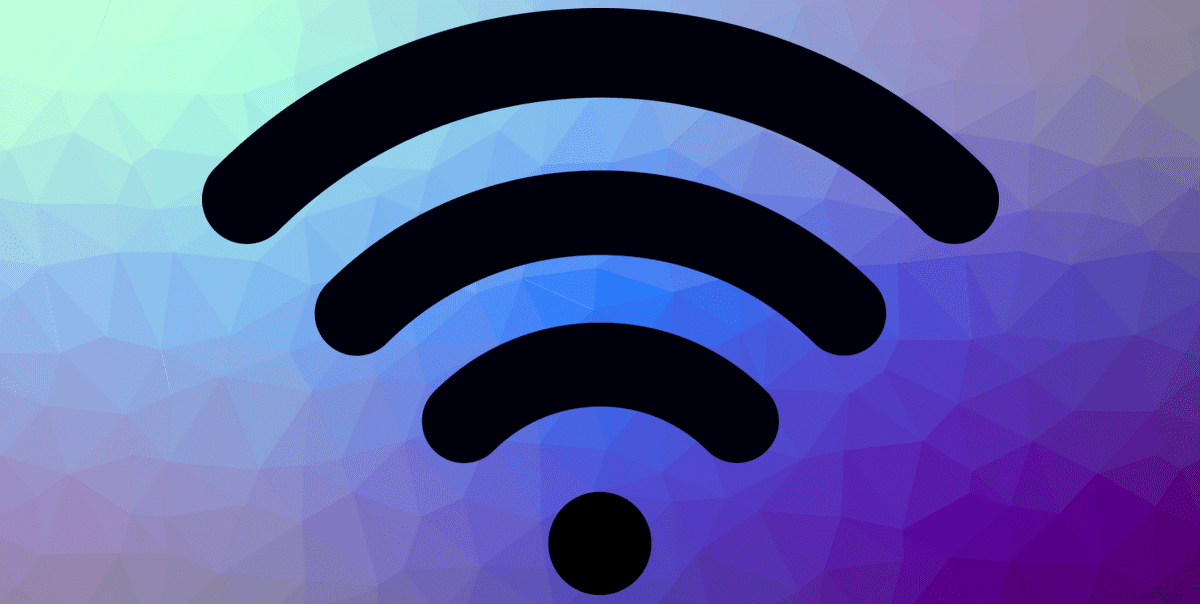
En segundo lugar, también debe intentar cambiar a otra red. Por ejemplo, si tiene Wi-Fi, use Instagram con datos móviles y viceversa.
5. Activa el Modo Avión
Otra forma de solucionar problemas relacionados con la red que pueden paralizar sus aspectos destacados de Instagram es activar el Modo avión. Esto deshabilitará todas las conexiones de red en su teléfono. Una vez encendido, espere un minuto y apáguelo. Inicie la aplicación de Instagram y vea los aspectos más destacados.
6. Actualizar Instagram
Si las correcciones de red mencionadas anteriormente no solucionan el problema de resaltado que no funciona, entonces debe verificar la aplicación de Instagram. ¿Has actualizado recientemente tu Instagram? ¿O estás retrasando uno? De todos modos, debe abrir Play Store (Android) y App Store (Apple) y buscar Instagram. Si hay una actualización disponible, verá el botón Actualizar. Tóquelo para actualizar la aplicación.
Consejo profesional: ¿No está seguro de cuándo se actualiza una aplicación? Consulte nuestra guía sobre cómo realizar un seguimiento de las actualizaciones de aplicaciones en Android y iPhone.
7. Desinstalar Instagram
Si la actualización de Instagram no ayuda, es hora de desinstalar la aplicación de su teléfono. Esto no eliminará su cuenta de Instagram ni nada que haya publicado en Instagram. Solo la aplicación de Instagram se eliminará de su teléfono.
Para desinstalar Instagram en Android, mantenga presionado el ícono de la aplicación de Instagram en la pantalla de inicio o en el cajón de la aplicación. Presiona Desinstalar. También puede abrir Play Store y buscar Instagram. Presiona Desinstalar.
Lee También Cómo Recuperar La Contraseña De Windows 10
Cómo Recuperar La Contraseña De Windows 10Para desinstalar en iPhone, mantenga presionado el ícono de Instagram hasta que comience a temblar. Toca el ícono de la cruz para desinstalarlo. También puede ir a Configuración> General> Almacenamiento de iPhone> Instagram. Toque la opción Eliminar aplicación.

8. salir
También puede intentar cerrar sesión en su cuenta de Instagram. A veces también ayuda a solucionar el problema de las mechas. Para esto, abra la aplicación de Instagram y vaya a la pantalla de su perfil. Toque el ícono de tres barras en la parte superior y seleccione Configuración.
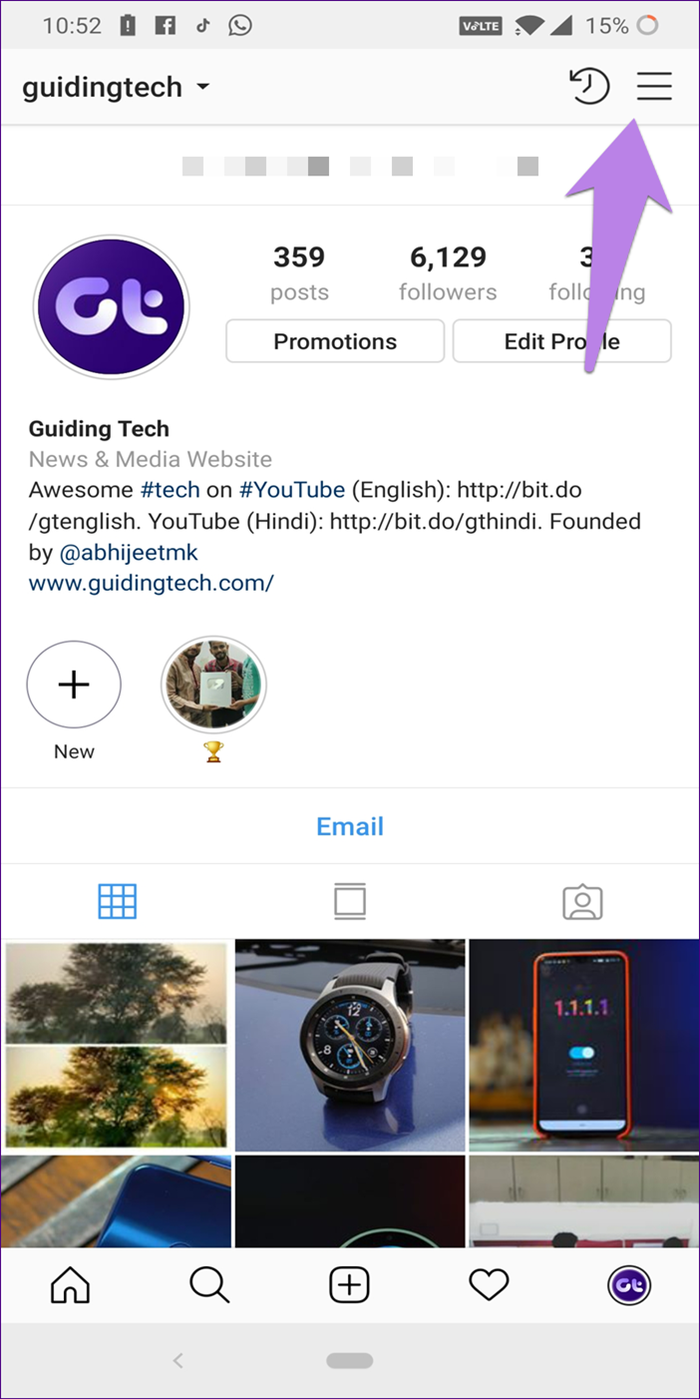
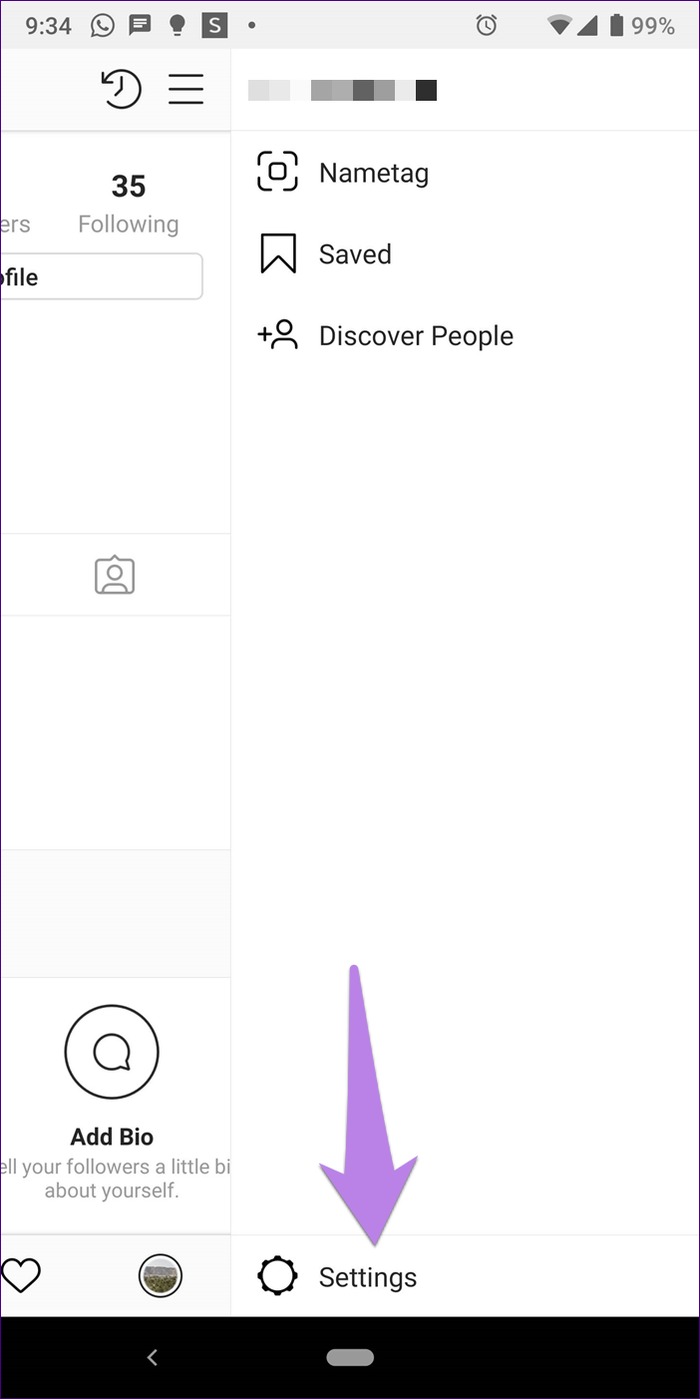
Toque Salir. Recuerda tu contraseña de Instagram antes de cerrar sesión. Si no puedes cerrar sesión, obtén información sobre cómo eliminar cuentas de Instagram recordadas.
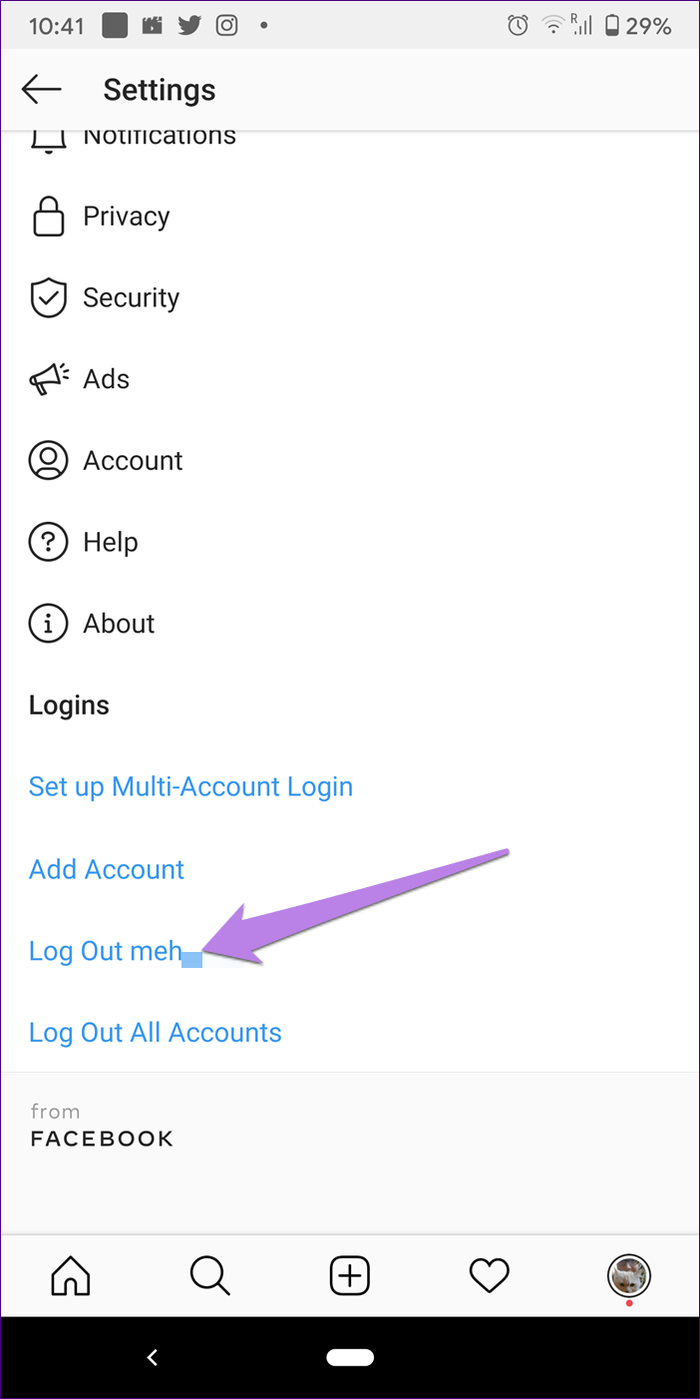
9. Borrar caché y datos (solo Android)
Dado que el problema ocurre principalmente en teléfonos Android, puede intentar borrar el caché y los datos de la aplicación de Instagram. Nuevamente, sus publicaciones e historias de Instagram no se verán afectadas. Sin embargo, todos los archivos en la carpeta de Instagram de su teléfono se eliminarán al borrar los datos.
Veamos cómo borrar el caché y los datos de la aplicación de Instagram.
Paso 1: Abra Configuración en su teléfono y vaya a Aplicaciones y notificaciones.
Lee También SpyHunter 5. Usabilidad, Efectividad Y Confiabilidad
SpyHunter 5. Usabilidad, Efectividad Y Confiabilidad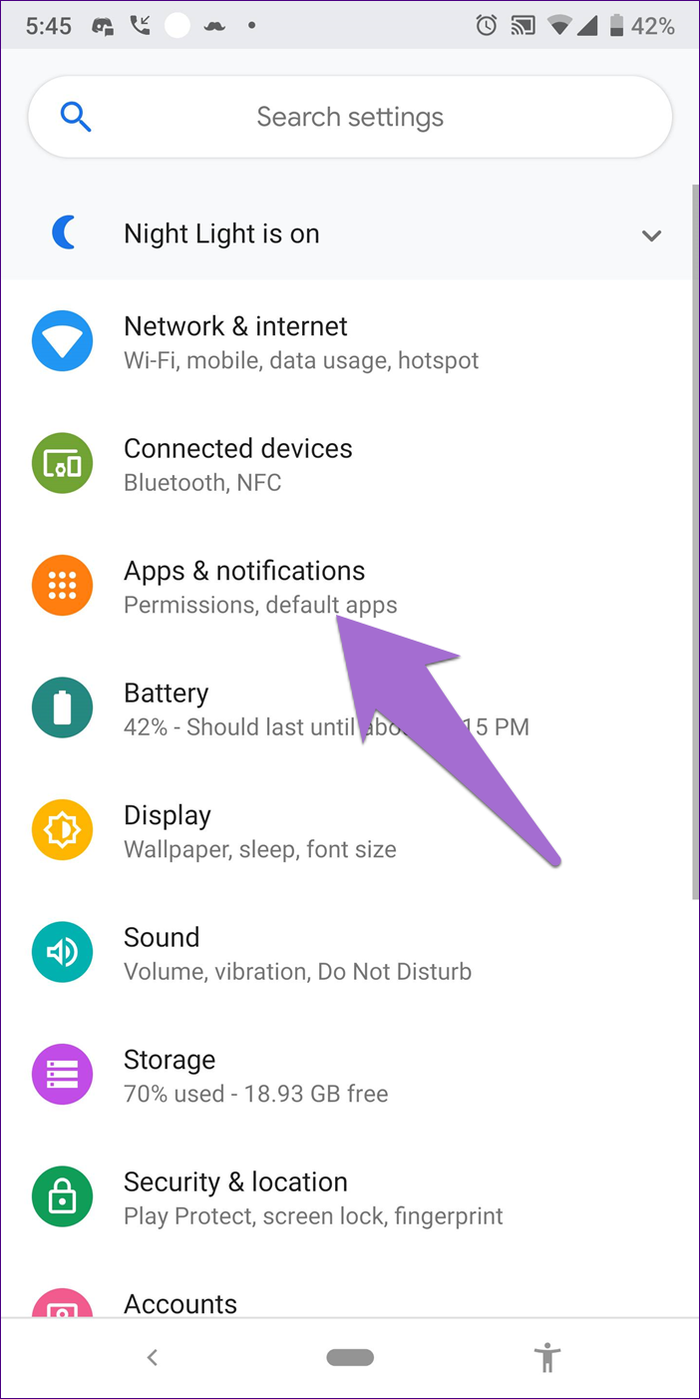
2do paso: En Todas las aplicaciones, busque Instagram. Toca Almacenamiento.
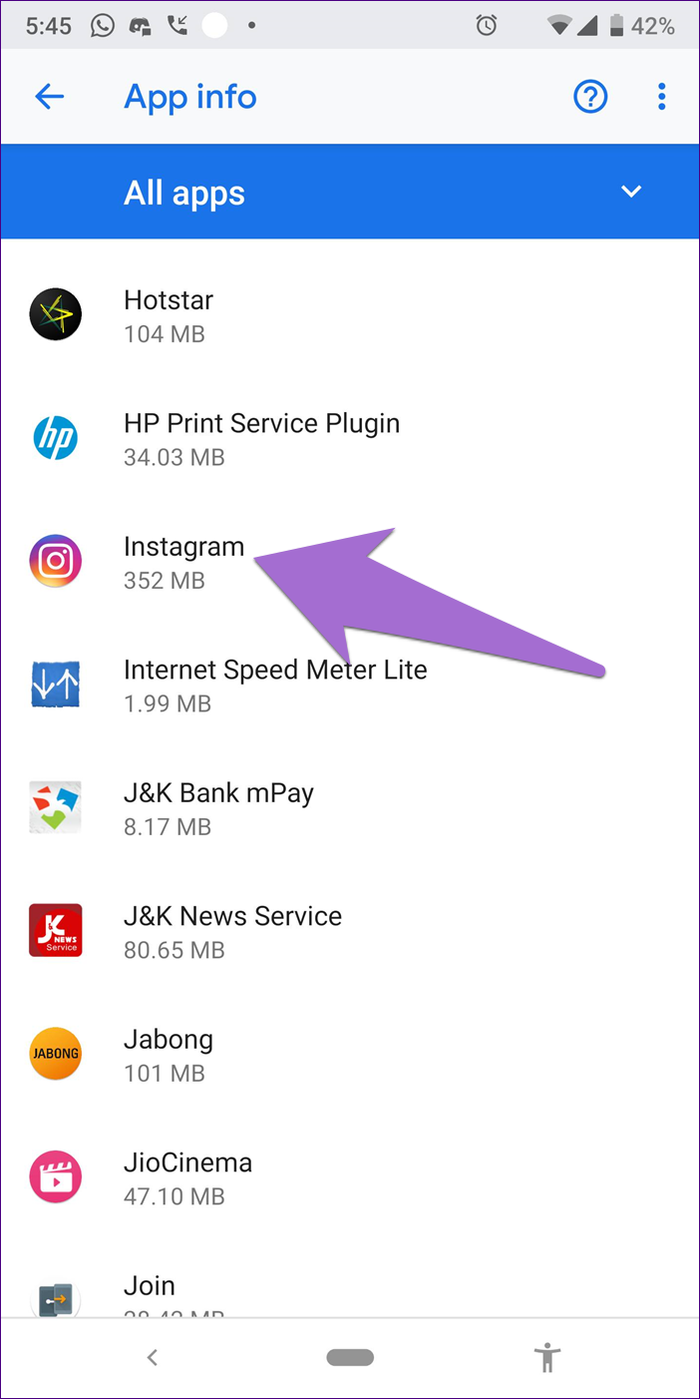
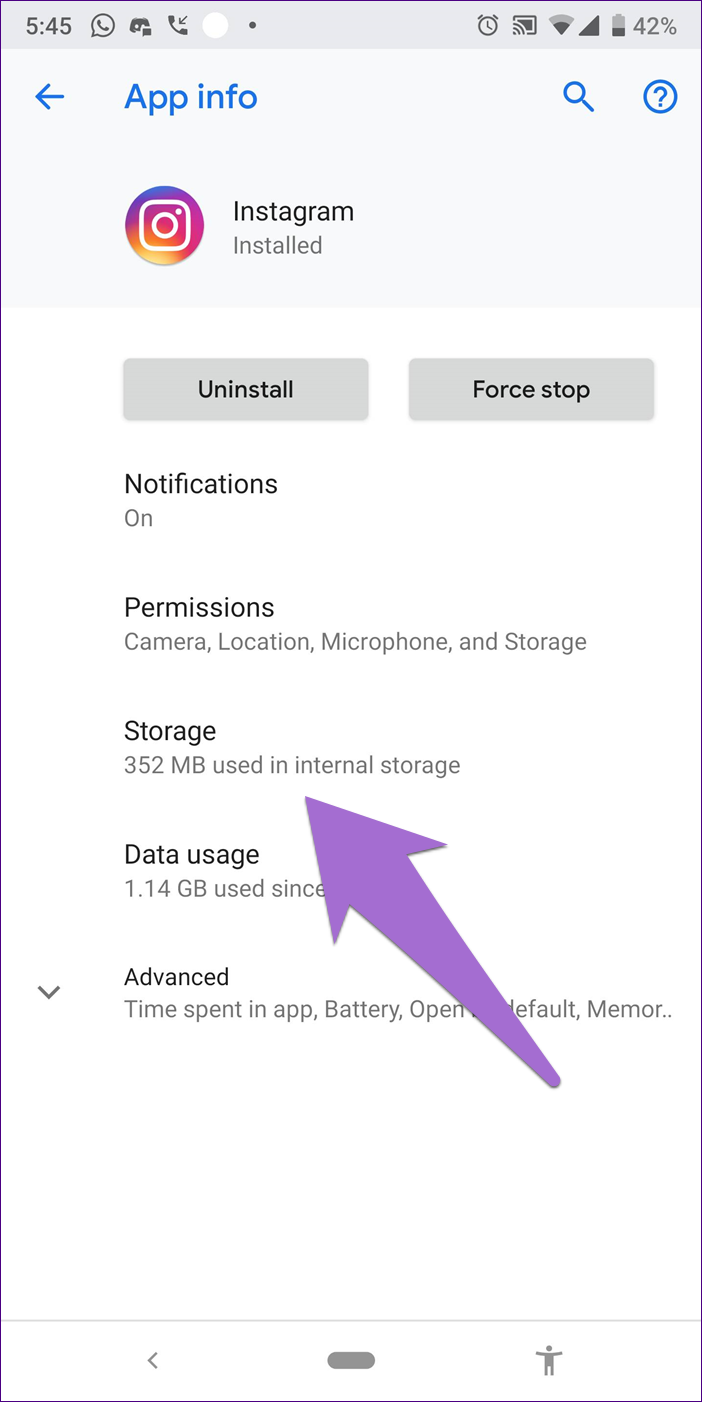
Paso 3: Primero toque en Borrar caché. Reinicie su dispositivo. Si el problema persiste, toque Borrar almacenamiento o Borrar datos disponibles en su teléfono.
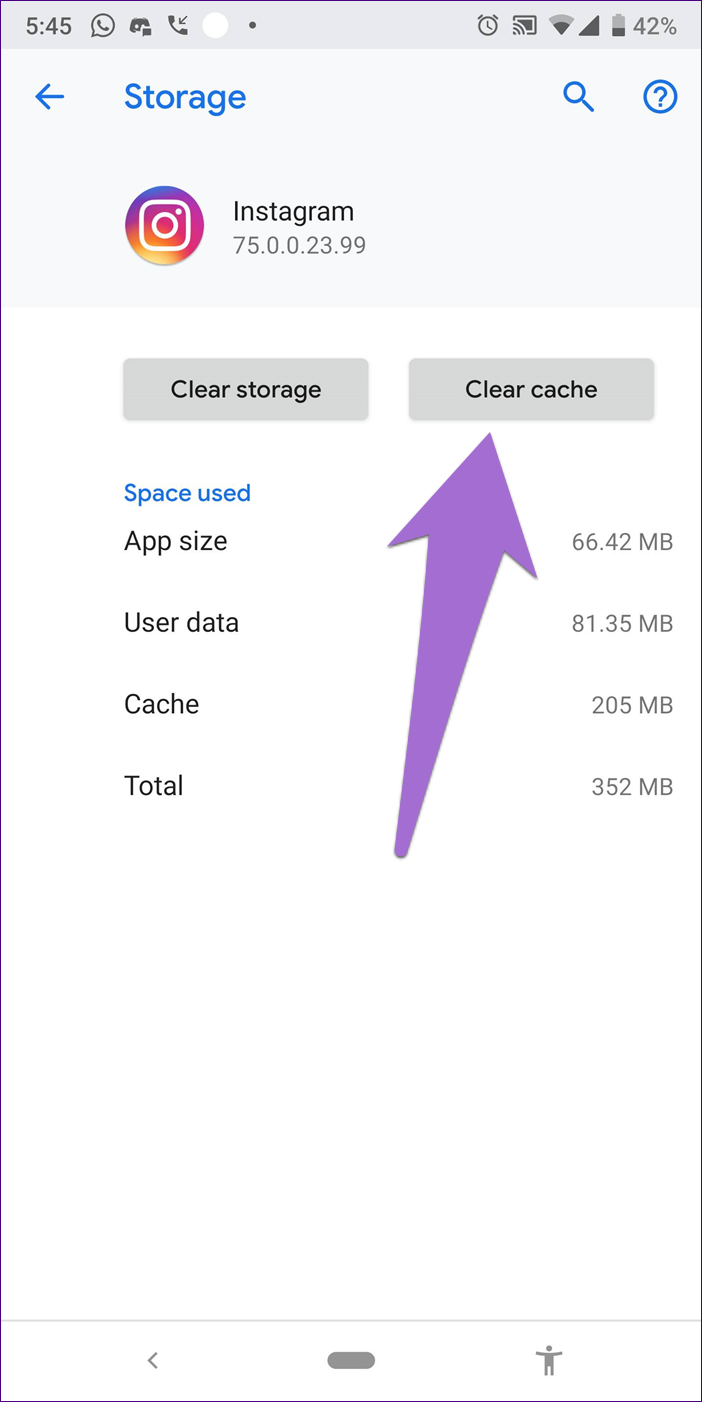
Punto: Descubra cómo crear hermosas portadas destacadas de Instagram.
comprobar el vpn
Si desea desesperadamente usar o ver los aspectos más destacados del historial, debe descargar una VPN. Luego inicie sesión desde otro país y vea si los aspectos destacados funcionan. Si ya está accediendo a Instagram desde una VPN, intente desactivarla. Esta es quizás la razón principal por la que las historias no funcionan.
Próximo : Cuando regresen los aspectos destacados, consulte estos 9 consejos y trucos geniales para usar los aspectos destacados de Instagram lo mejor que pueda desde el enlace proporcionado.
 Los 7 Mejores AntiMalware Para Windows
Los 7 Mejores AntiMalware Para WindowsSi quieres conocer otros artículos parecidos a Las 9 mejores correcciones para los aspectos destacados de la historia de Instagram que no se cargan puedes visitar la categoría Informática.

TE PUEDE INTERESAR